Nekoliko načina pregleda IPTV -a na računalu

- 1909
- 128
- Franklin Skiles Sr.
Da biste mogli besplatno gledati IPTV na računalu, morate povezati uslugu digitalne televizije s pružatelja usluga Rostelecom. Usluga za gledanje kanala putem PC -a i mobilnih uređaja dostupna je kao bonus za sve kupce tvrtke i nema dodatnog plaćanja za nju.

IPTV možete koristiti s Rostelecoma na računalu pomoću posebnog igrača ili putem internetske usluge. Razmotrit ćemo obje opcije kako biste mogli odabrati najprikladniji način pregledavanja svojih omiljenih TV emisija.
Prednosti i nedostatci
IPTV ima svoje objektivne prednosti ako usporedite ovu vrstu televizijskog emitiranja sa satelitom ili kablovskom televizijom.
Prednosti mogu točno uključivati sljedeće točke:
- IP-Television je dostupan svima koji imaju računalo ili laptop s povezanim internetom kod kuće. Istovremeno, ne morate kupiti neke prefikse ili drugu dodatnu opremu. Dovoljno je imati računalo i sam Internet. Osim toga, preuzimaju se televizijske datoteke ili je umetnuta redovna veza. To je sve.
- Kada gledate putem interneta putem televizora, možete omogućiti zapisnik o prijenosu. Također je moguće pojačati TV emisije natrag, pogledajte što je prikazano prije nekoliko dana.
- Postoji prilika za promjenu i proširenje popisa kanala. I stoga će svaki korisnik za sebe pronaći sadržaj koji mu je zanimljiv.
- Ako usporedimo IPTV i analogni TV, prva opcija ima mnogo veću kvalitetu slike.
Ali nemojte izvlačiti užurbane zaključke.
Uz prednosti, IPTV ima svoje nedostatke. Pojavljuju se kako slijedi:
- Da bi se gledanje postalo stabilno i visokokvalitetno, povezivanje s Internetom trebalo bi biti visoka brzina. Sada osnovna tarifa većine pružatelja usluga podrazumijeva brzinu od oko 100 Mbps. I ovo je više nego dovoljno. Stoga, nedostatak uvjetnog i odnosi se samo na one davatelje interneta koji nude malu brzinu.
- Malo je vjerojatno da možete usporediti na prenesenim senzacijama koje gledate na malom zaslonu prijenosnog računala s emitiranjem na velikom TV -u. Da, problem se može riješiti povezivanjem TV ploče s računalom putem HDMI. Ali uprava će se i dalje u potpunosti provoditi putem računala.
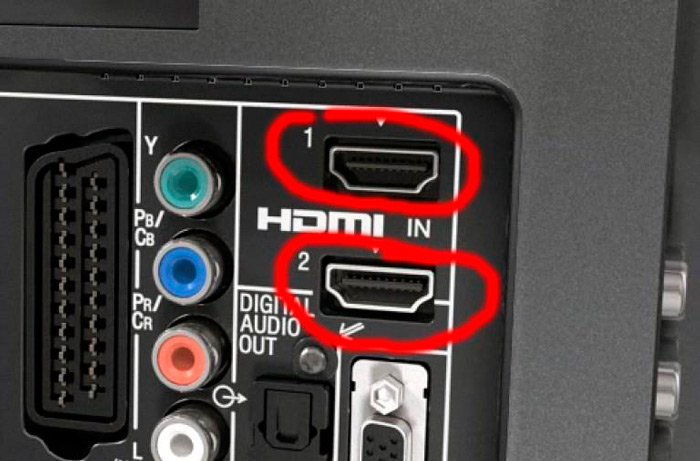
Koliko su značajne ove nedostatke za vas, prosudite sami za sebe.
IPTV veza putem igrača
Digitalnu televiziju možete gledati na računalu zahvaljujući programu s imenom IP-TV Player.
Njegova je instalacija sljedeća:
- Preuzmite instalacijsku datoteku (na internetu se može naći bez problema) i pokrenite je.
- Odaberite način instalacije, ako zabilježite opciju potpune instalacije, na računalu imate preglednik Yandex i njegove komponente, pored igrača. Ako je ovaj softver već instaliran ili ne želite da bude prisutan na vašem računalu, odaberite stavku "Postavke parametara" i otkažite instalaciju preglednika Yandex i povezane komponente.
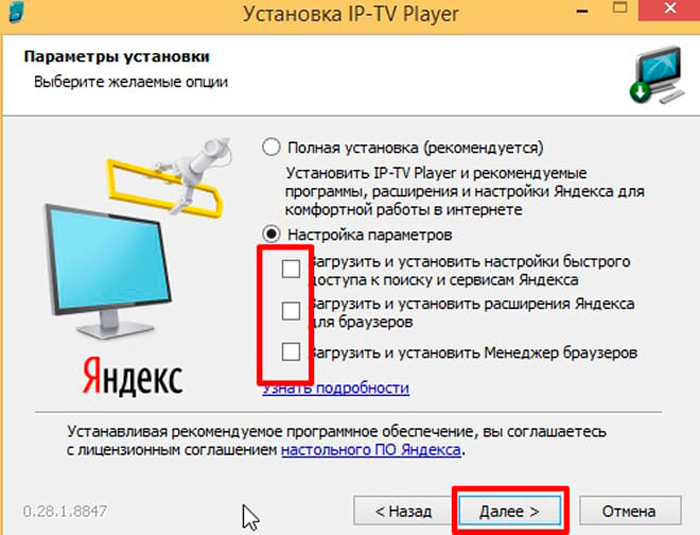
- Kliknite na "Install" i na kraju postupka pokrećemo igrač.
- Ulazimo naše podatke u prozor koji se pojavljuje - odaberite grad u kojem živite i pružatelju Rostelecom, nakon čega će instalacija biti dovršena i možete početi gledati.
NAPOMENA: Za one koji ne koriste usluge Rostelecoma, za pregled interaktivnog TV -a, morate imati vezu na popis kanala od pružatelja usluga. U ovom slučaju odaberite stavku "Imam web adresu popisa kanala", u prozoru koji se pojavljuje, morate unijeti web mjesto koje će vam omogućiti da gledate digitalnu televiziju na računalu.
Da biste organizirali pregled IPTV -a putem računala ili prijenosnog računala, možete koristiti posebne programe.
Trenutno korisnici ističu 3 najčešće, provjerene i stabilne aplikacije. Njihove značajke treba razmotriti odvojeno.
VLC Media Player
IPTV gledanje posjeduju svi korisnici čije računalo ili laptop djeluju na temelju Windows operativnih sustava, macOS -a, kao i Linuxa. To čini program multi -platforme, a samim tim i tako popularan.
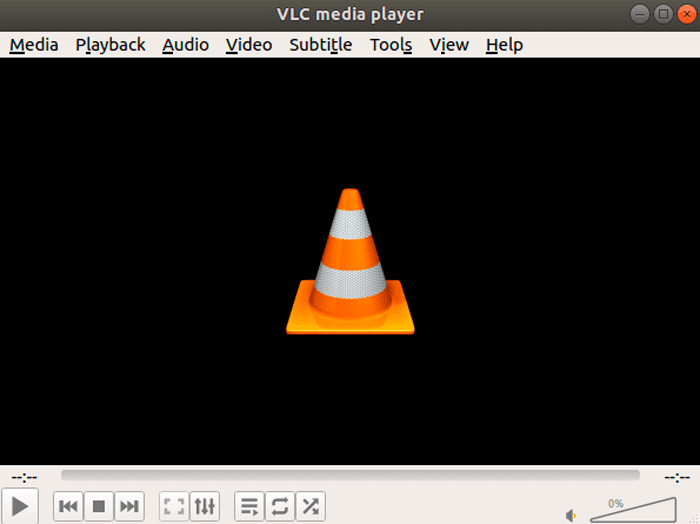
Instaliranje i korištenje prilično jednostavnog. Prvo trebate:
- Preuzmite instalacijsku datoteku s službene stranice ili dokazanog trećeg resursa;
- Pokrenite instalacijsku datoteku, odaberite ruski jezik sučelja;
- Slijedite upute građenog master instalacije.
Ali budući da govorimo o gledanju televizije putem IPTV -a, za to će program morati biti dodatno konfiguriran.
Da biste gledali IPTV pomoću ove aplikacije, morate pronaći vezu ili preuzeti datoteku M3u-Player. Dostupni su na mreži i besplatno se šire.
VLC funkcionalnost omogućuje vam dodavanje nekoliko ovih datoteka odjednom. Nakon učitavanja popisa za reprodukciju, trebate:
- Otvorite glavni izbornik aplikacije;
- Idite na odjeljak "Media";
- Kliknite gumb "Otvori datoteku";
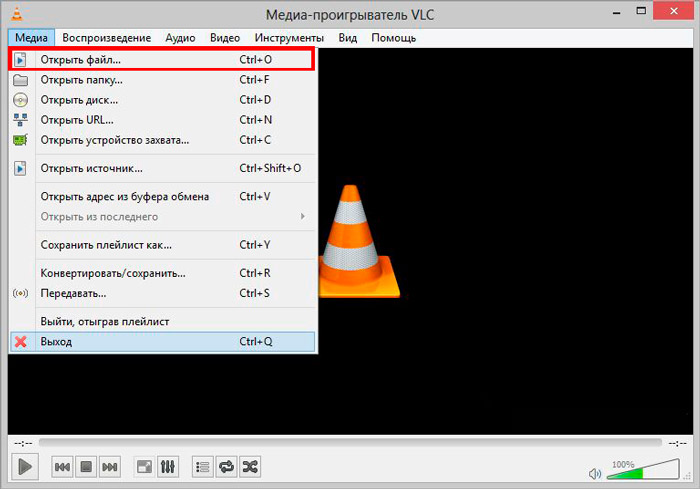
- Navedite put do učitanog i spremljenog datotečnog playera;
- Potvrdite izbor pritiskom na tipku "Open";
- pričekajte obradu; Tada će započeti TV emisija.
Ako želite znati sve dostupne TV kanala, kliknite na sliku Player.
Neki korisnici preferiraju veze za popise za reprodukciju, a ne preuzimaju posebne datoteke. Tada će se niz biti malo drugačiji:
- U glavnom izborniku otvorite "Media";
- Ovdje kliknite stavku "Otvori URL";
- ili koristite kombinaciju Ctrl i N tipki;
- Umetnite adresu veze;
- Kliknite na "Reproducirati".
Ništa komplicirano. Stoga će čak i početnik brzo shvatiti značajke internetske televizijske postavke putem programa VLC.
IP-TV player
Još jedna popularna aplikacija koja je dobro poslužena potražnja na internetu koji govori ruski. Dobar alat za gledanje televizije putem interneta putem računala ili laptopa.
Prvo morate prenijeti instalacijsku datoteku iz dokazanog i sigurnog resursa. Inače postoji rizik od podizanja virusa s programom.
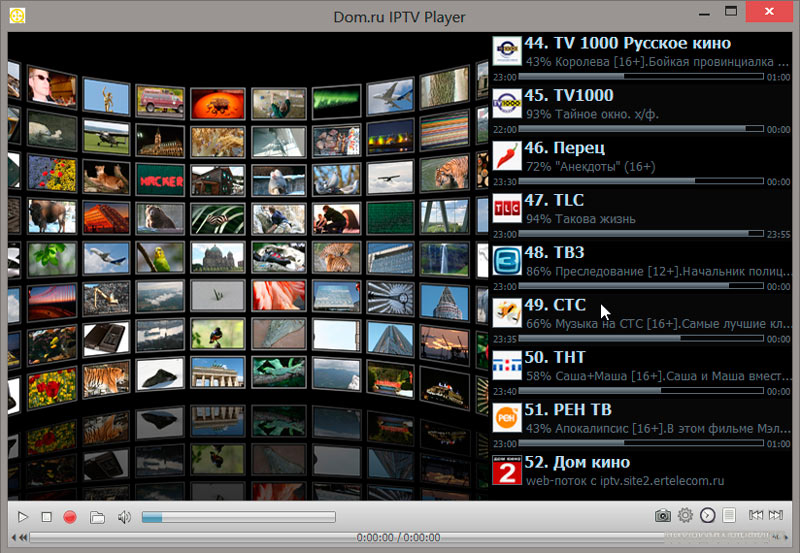
Osobitost IP-TV playera je da se postavka ovdje izvodi na samom početku, u stvari u fazi instalacije. Stoga će upute imati istu vrstu:
- Nakon pokretanja instalacijske datoteke s EXE proširenjem, morate odabrati odjeljak "Postavke parametara";
- Evo, svakako uklonite sve kontrolne oznake koje mogu stajati nasuprot dodatnim programima;
- Ne trebate instalirati ništa osim samog igrača;
- Kliknite gumb za instalaciju za početak postupka instalacije;
- Da biste umetnuli popis za reprodukciju, otvorite odjeljak pod nazivom "Adresa popisa kanala";

- Instalirajte zastavu nasuprot stavci gdje napisati "Ažuriranje na lansiranju".
Popis kanala bit će smješten s desne strane prilikom pokretanja aplikacije. Emitiranja možete kontrolirati odgovarajućim gumbima na dnu zaslona.
PC-Player TVip
Vrlo zanimljivo i uglavnom podcijenjeno rješenje za one koji žele putem interneta putem televizijskih programa prijenosnog računala ili računala koji gledaju.
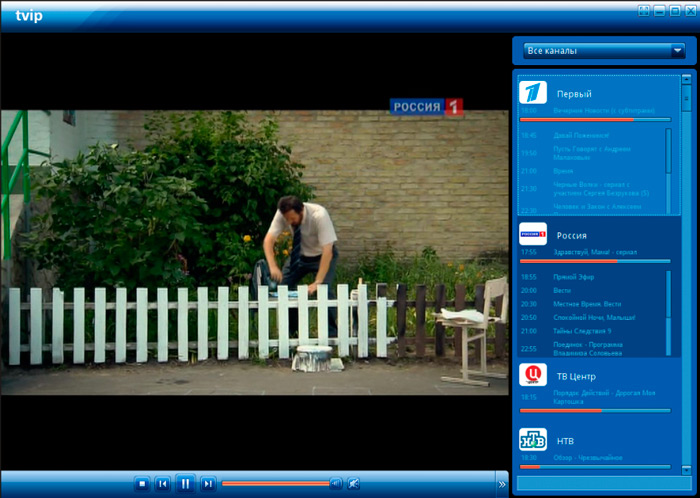
Glavna prednost ove aplikacije je prisutnost funkcije snimanja streaminga, kao i mogućnost povezivanja na šifrirane televizijske kanale.
Za rad s ovom aplikacijom potrebna vam je:
- Preuzmite instalacijsku datoteku i instalirajte program na računalo;
- Slijedeći upute glavnog instalacije, dovršite instalaciju;
- Otvorite instaliranu aplikaciju.
U nekim slučajevima pokušaj pokretanja programa završava neuspjehom. Da budemo precizniji, postoji obavijest s pogreškom koja sugerira da vrsta veze nije utvrđena. Ovo je prilično uobičajena pojava. Ali možete se nositi s tim da biste uživali u gledanju TV kanala kroz IPTV.
Ako se pojavi prozor s pogreškom, ovdje će se prikazati i gumb "Konfiguriraj proxy". Morate kliknuti na to. Otvara se prozor tamo gdje postoji polje "UPD proxy" i morate postaviti vrijednost "Upotreba". Pronađite redak "poslužitelj", gdje trebate odrediti IP adresu svog davatelja usluga. U stupcu s brojem porta, napišite standardni kod 4022. Potvrdite promjene izvršenim pritiskom na odgovarajući gumb.
Sada bi gledanje trebalo započeti bez ikakvih problema. Koristite radne veze, a onda se neće pojaviti poteškoća.
Savršeni igrač
Primjer prilično dobrog i funkcionalnog igrača, savršeno prilagođen za emitiranje televizijskih kanala putem Interneta pomoću IPTV -a.
Razlikuje se stabilnosti, skup svih potrebnih funkcija, podržava potrebne dodatke. Ovo se još uvijek završava atraktivnim sučeljem. Pri svakom pokretanju, popise za reprodukciju automatski se ažuriraju. A korisnik ima priliku dodati nekoliko popisa za reprodukciju odjednom.
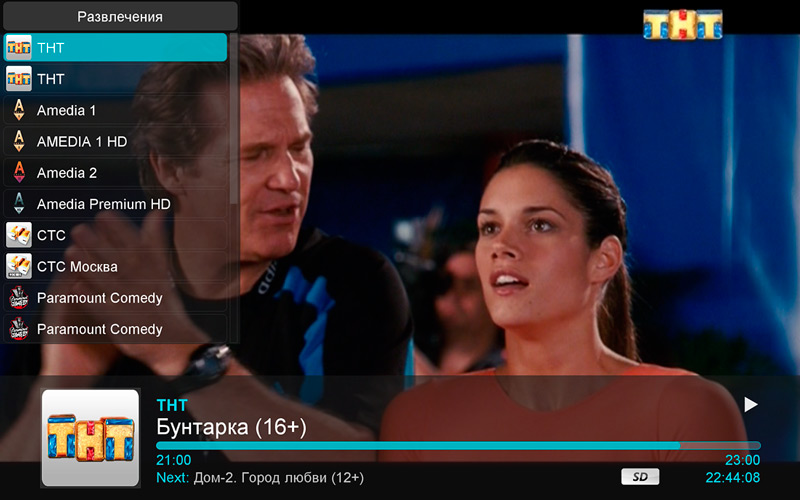
Dovoljno za posao:
- instalirati program;
- Otvorite odjeljak Postavke;
- Napišite adresu URL -a ili odredite put do M3u datoteke;
- Pričekajte popis televizijskih kanala na glavnom zaslonu.
Program se ponekad može zamrznuti, a ažuriranja se dugo nisu pojavile. Ali to ne ometa ugodno gledanje, pod uvjetom svih potrebnih uvjeta za povezivanje s IPTV -om.
OTT igrač
Ključna prednost ovog alata za gledanje IPTV -a je raznolikost mogućnosti za internetsku TV. Na primjer, korisnik može jednom preuzeti popis za reprodukciju, a zatim ga koristiti na nekoliko uređaja. A dodatne postavke za to neće biti potrebne.
Postoji i sjajna funkcija snimanja televizijskih emisija, a zatim ponovno vidjeti program.
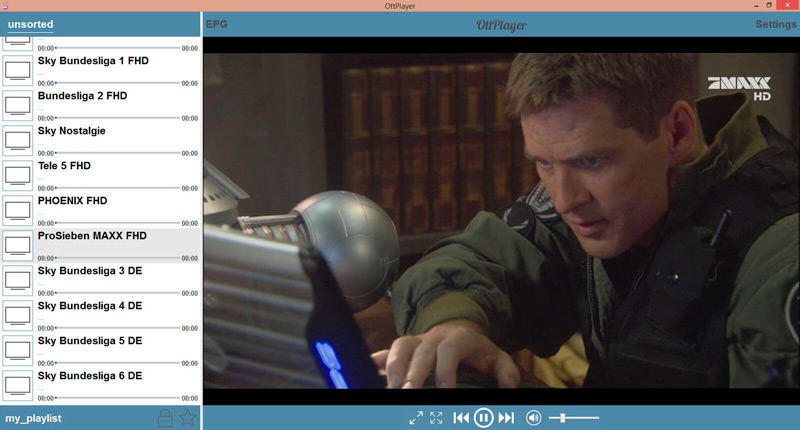
Ali nijansa je samo u primarnoj postavci. Sasvim je dugačak, jer je potrebno:
- Stvorite račun na službenoj web stranici igrača;
- Unesite svoj račun pomoću prijave i lozinke (dođite na poštu nakon završetka registracije);
- Preuzmite popis za reprodukciju na web stranicu aplikacija (naime na web mjesto, a ne na sam igrač na računalu);
- Nakon toga učitajte i instalirajte igrača;
- Velika prijava i lozinka s web mjesta putem izbornika Player.
Sada možete započeti cijeli pregled.
Što učiniti ako se nakon instaliranja igrača slika nikad nije pojavila
Mogući uzroci problema i njihovo uklanjanje:
- Vatrozid ili antivirus ponekad blokira promet, što je potrebno za pregled IPTV kanala. Pokušajte isključiti oba programa zauzvrat, ako igrač nakon toga počne raditi, morate promijeniti postavke u jednom od njih - u parametrima, otvoreni pristup za digitalni televizijski promet.
- U nekim slučajevima DirectX ne radi pogrešno na rješavanju problema i moći gledati televiziju, morate je promijeniti u drugu grafičku knjižnicu. Da biste to učinili, na dnu igrača kliknite ikonu zupčanika, u stavci "Dodatno", odaberite liniju "Upotrijebite OpenGL umjesto DirectX ..."
- Ako je nekoliko mrežnih kartica povezano s vašim računalom, igrač može koristiti onu koja ne pruža pristup internetu. Opet idite na postavke s ikonom zupčanika, u prozoru Opće postavke, odaberite aktivnu IP adresu s padajućeg popisa.
Pogledajte IPTV s računala na mreži
Za pregled bilo kojeg filma i emitiranja na mreži, Rostelecom je lansirao posebnu stranicu pod nazivom www.Zabava.Ru, koji može koristiti sve kupce koji su povezali IPTV uslugu.
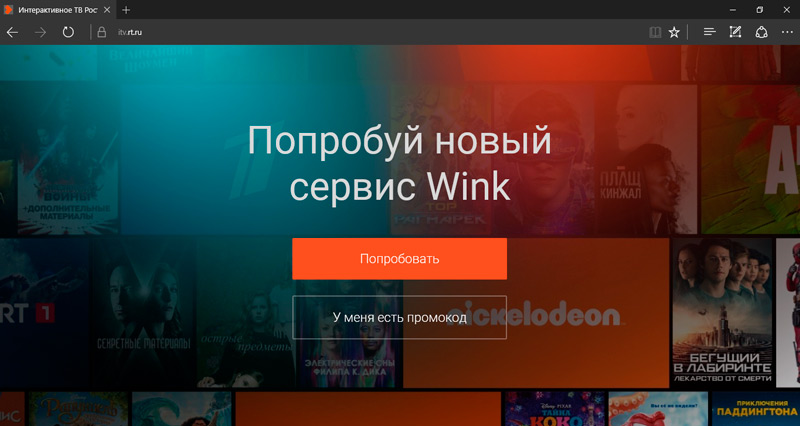
Ako koristite usluge ove tvrtke, za registraciju na usluzi, slijedite sljedeće radnje:
- U prozor za registraciju unesite svoju adresu e -pošte i smislite lozinku za račun. Provjerite je li web mjesto ispravno, ako ne, utvrdilo vašu lokaciju, ispravite ove podatke.
- Stavite kvačicu u blizini ugovora o klijentu kako biste nastavili s registracijom.
- Navedite je li IP televizijska usluga instalirana od davatelja Rostelecom-ako nemate prefiks, nećete moći dobiti besplatan pristup televiziji, čak i ako postoji internetska veza od ove tvrtke. Ako imate prefiks tvrtke, odaberite opciju "Interactive TV", a nakon toga ćete vidjeti drugi obrazac za punjenje. U njemu naznačite korisničko ime i lozinku iz prefiksa (oni su u dokumentima, unijeli ste te podatke prilikom povezivanja prefiksa na TV).
Nakon što navedite sve potrebne podatke, pismo će biti poslano na vašu e -poštu s vezom za aktiviranje vašeg računa na web mjestu. Idite na navedenu adresu i nakon nekoliko sekundi možete uživati u gledanju IPTV -a iz Rostelecoma. Usput, digitalnu televiziju možete gledati na mreži s mobilnih uređaja, što je još jedna prednost ove usluge.
Usluga IPTV -a iz Rostelecoma pruža priliku za gledanje televizijskih kanala na računalu bez ikakvih naknada za glavnu tarifu. Izvrsna kvaliteta slike, snažan zvuk i sposobnost kontrole emitiranja čine gledanje digitalnih televizijskih kanala što je moguće prikladnije.

